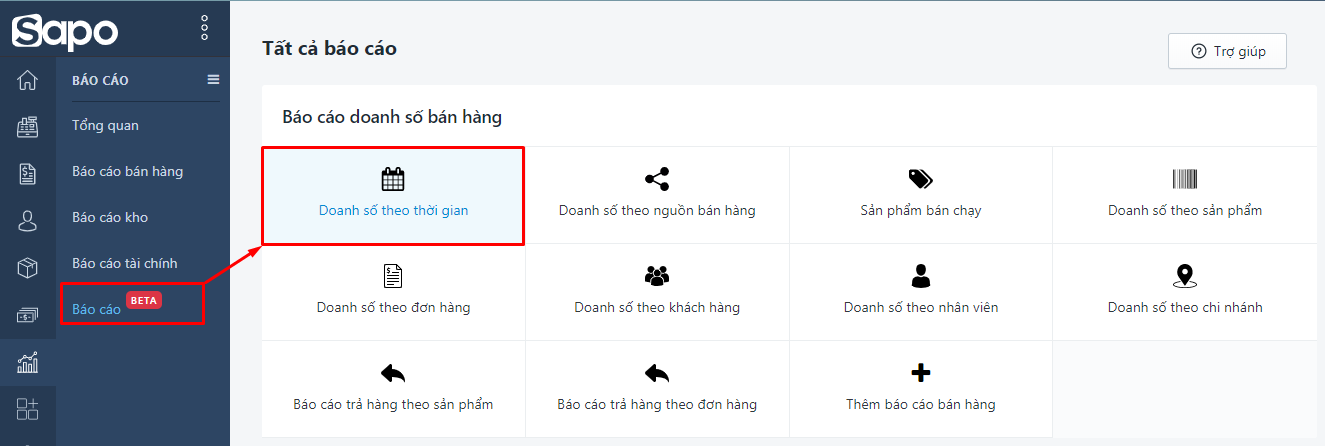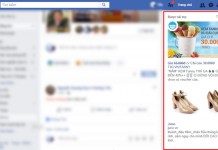Tháng 6 vừa qua đánh dấu 1 dấu mốc vô cùng lớn khi Sapo ra mắt phần mềm quản lý nhà hàng, cafe Sapo FnB và tính năng quản lý sản phẩm theo Serial. Bên cạnh đó, tính năng báo cáo động hoàn toàn mới đã được update cho toàn bộ các khách hàng của Sapo, bao gồm: Báo cáo doanh số bán hàng, Báo cáo lợi nhuận, Báo cáo giao hàng, Báo cáo thanh toán. Đêm 5/7/2019, Sapo sẽ tiếp tục update thêm báo cáo thống kê đơn hàng, mang đến cho các chủ shop 1 hệ thống báo cáo mạnh mẽ và có thể tùy biến linh hoạt theo nhu cầu xem báo cáo của từng cửa hàng.
Các nội dung chính
- 1. Báo cáo doanh số bán hàng
- 1.1. Báo cáo doanh số bán hàng tổng quan
- 1.2. Báo cáo doanh số bán hàng chi tiết
- 2. Báo cáo lợi nhuận
- 2.1. Báo cáo lợi nhuận tổng quan
- 2.2. Báo cáo lợi nhuận chi tiết
- 3. Báo cáo giao hàng
- 4. Báo cáo thanh toán
1. Báo cáo doanh số bán hàng
1.1. Báo cáo doanh số bán hàng tổng quan
Bạn đã kiếm được bao nhiêu tiền vào tháng này hay tháng trước? Tình hình kinh doanh của cửa hàng vào quý 2 như thế nào? Doanh số bán hàng của năm nay so với năm ngoái thì sao? Những con số này được thể hiện trong báo cáo doanh số bán hàng tổng quan, cung cấp cho bạn thông tin về tình hình phát triển của cửa hàng, giúp bạn đưa ra các chiến lược kinh doanh trung và dài hạn.
Báo cáo doanh số bán hàng tổng quan sẽ cho bạn một cái nhìn vĩ mô về doanh số bán lẻ của cửa hàng.
Trong quản trị Sapo, bạn có thể xem Báo cáo doanh số bán hàng theo thời gian bằng cách vào Báo cáo Beta > Báo cáo doanh số bán hàng > Doanh số theo thời gian.

Tại đây, bạn có thể lọc khoảng thời gian như doanh số theo quý, theo tháng, theo tuần, ngày hoặc tùy chỉnh thời gian xem báo cáo.

Ngoài ra, bạn cũng có thể thêm, bớt các trường thông tin cần xem như thông tin khách hàng, sản phẩm, đơn hàng,…
Đọc thêm: Hướng dẫn sử dụng Báo cáo doanh số bán hàng
1.2. Báo cáo doanh số bán hàng chi tiết
Bên cạnh báo cáo bán hàng tổng quan, bạn cần đi sâu vào phân tích các báo cáo chi tiết.
- Báo cáo doanh số theo sản phẩm hoặc nhóm sản phẩm
Sản phẩm nào đang bán chậm? Sản phẩm nào mang lại nhiều doanh thu nhất cho cửa hàng của bạn? Nếu 1 sản phẩm đang bán tốt, đem lại nhiều doanh thu và lợi nhuận, bạn có thể cân nhắc đầu tư nhiều hơn cho tiếp thị sản phẩm và đặt hàng nhiều hơn. Ngược lại, các sản phẩm bán chậm cần được phát hiện sớm để có các chương trình khuyến mãi xả hàng kịp thời trước khi bị lỗi thời.
Báo cáo doanh số theo sản phẩm sẽ giúp bạn xác định sản phẩm bán chạy và cả các sản phẩm bán chậm.
Trong quản trị Sapo, bạn vào phần Báo cáo doanh số bán hàng > Doanh số theo sản phẩm.

Tại đây bạn có thể xem doanh số theo từng sản phẩm theo từng mã SKU hoặc xem theo từng nhóm sản phẩm bằng cách thêm thuộc tính Loại sản phẩm vào trong báo cáo, click vào SL hàng bán ra để sắp xếp từ nhiều đến ít nhất. Từ các số liệu báo cáo này, bạn sẽ dễ dàng đánh giá và quyết định trong việc nhập hàng hay xả hàng.
Đọc thêm: Hướng dẫn sử dụng Báo cáo sản phẩm bán chạy
- Báo cáo doanh số theo khách hàng hoặc nhóm khách hàng
Báo cáo doanh số theo khách hàng cũng là 1 loại báo cáo quan trọng cần quan tâm nếu muốn chăm sóc khách hàng và đưa ra các chương trình ưu đãi phù hợp cho từng nhóm khách hàng.
Báo cáo doanh số theo khách hàng giúp bạn nhận diện và phân loại các nhóm khách hàng như khách VIP, khách hàng thân thiết, khách vãng lai,…
Trong quản trị Sapo, bạn vào phần Báo cáo doanh số bán hàng > Doanh số theo khách hàng.

Tại đây bạn có thể xem báo cáo doanh số theo từng khách hàng hoặc theo nhóm khách hàng. Với báo cáo này, bạn có thể biết được doanh thu của cửa hàng chủ yếu đến từ khách hàng thân thiết hay khách vãng lai. Nếu như nguồn thu phần lớn là khách vãng lai, bạn nên đưa ra các chương trình chăm sóc khách hàng như tích điểm, tri ân khách hàng để tăng thêm khách hàng thân thiết. Ngược lại, các chương trình khuyến mãi hấp dẫn, ưu đãi đặc biệt dành cho khách hàng mua hàng lần đầu là cách tốt nhất để thu hút khách hàng mới.
Đọc thêm: Hướng dẫn sử dụng Báo cáo doanh số theo khách hàng
- Báo cáo doanh số theo nhân viên
Loại báo cáo này rất cần thiết với các cửa hàng có thuê nhân viên bán hàng. Đặc biệt với các shop trả lương cho nhân viên bán hàng theo doanh số thì đây là những số liệu quan trọng để làm cơ sở tính lương, thưởng.
Báo cáo doanh số theo nhân viên giúp bạn đánh giá hiệu quả bán hàng của từng nhân viên.
Trong phần Báo cáo doanh số bán hàng, bạn có thể xem doanh số bán hàng theo từng nhân viên, lọc theo khoảng thời gian mà bạn muốn.

Đọc thêm: Hướng dẫn sử dụng Báo cáo doanh số theo nhân viên
Bên cạnh 3 báo cáo nói trên, phần báo cáo doanh số bán hàng trong hệ thống báo cáo mới của Sapo, bạn còn có thể xem doanh số theo nguồn bán hàng, theo chi nhánh, theo đơn hàng,… và có thể thêm, bớt bất cứ trường thông tin nào bạn muốn trong báo cáo.
- Báo cáo thống kê đơn hàng
Báo cáo thống kê đơn hàng sẽ được Sapo cập nhật vào đêm 5/7/2019, bạn có thể bắt đầu sử dụng ngay báo cáo thống kê đơn hàng mới từ ngày 6/7/2019.
Đọc thêm: Hướng dẫn sử dụng Báo cáo thống kê đơn hàng
Nếu như báo cáo doanh thu theo đơn hàng chỉ thống kê các đơn hàng đã hoàn thành thì báo cáo thống kê đơn hàng giúp chủ shop nhanh chóng bao quát tất cả các đơn hàng phát sinh trong ngày, trong tháng, quý,… ở tất cả các trạng thái.

Bạn có thể xem số lượng sản phẩm trong từng đơn hàng, chiết khấu, tiền hàng, phí giao hàng,… Các báo cáo chi tiết này rất cần thiết cho bộ phận kế toán của cửa hàng, doanh nghiệp có thể trích xuất dữ liệu và hạch toán theo nhu cầu đặc thù.
Đọc thêm: 6 loại báo cáo kinh doanh cần phải có trong cửa hàng bán lẻ
2. Báo cáo lợi nhuận
2.1. Báo cáo lợi nhuận tổng quan
Tương tự như báo cáo doanh số bán hàng tổng quan, báo cáo lợi nhuận sẽ giúp bạn biết lợi nhuận bán hàng trong tháng, trong quý, cả năm là bao nhiêu và so sánh lợi nhuận giữa các kỳ.
Báo cáo lợi nhuận tổng quan sẽ giúp bạn nhanh chóng biết được lợi nhuận trong kỳ của cửa hàng.
Tại Sapo, bạn vào phần Báo cáo lợi nhuận > Lợi nhuận theo thời gian.
Báo cáo sẽ hiển thị các thông tin như: Doanh thu thuần, Doanh số, Tiền vốn, Lợi nhuận gộp và Tỷ suất lợi nhuận gộp,…

Bạn cũng có thể lựa chọn xem thêm các số liệu khác như Tổng chiết khấu, Số lượng hàng thực bán, TB giá trị đơn hàng,… bằng cách click vào nút Thống kê
Đọc thêm: Hướng dẫn sử dụng Báo cáo lợi nhuận
2.2. Báo cáo lợi nhuận chi tiết
Hệ thống báo cáo động mới của Sapo cho phép bạn xem báo cáo chi tiết với hơn 30 trường thông tin có thể tuỳ chỉnh thêm, bớt tuỳ ý. Báo cáo lợi nhuận cũng vậy, bạn có thể thêm các Thuộc tính để tạo ra các báo cáo lợi nhuận chi tiết:
- Lợi nhuận theo đơn hàng: Lãi thu được của từng đơn hàng (= giá bán – giá vốn)
- Lợi nhuận theo khách hàng/nhóm khách hàng: Lãi thu được của từng khách hàng/nhóm khách hàng
- Lợi nhuận theo chi nhánh: Lãi thu được của từng chi nhánh
- Lợi nhuận theo sản phẩm: Lãi thu được của từng sản phẩm
- Lợi nhuận theo nhân viên: Lãi thu được của từng nhân viên
- Lợi nhuận theo nguồn bán hàng: Lãi thu được của từng nguồn bán hàng

3. Báo cáo giao hàng
Cửa hàng của bạn 1 ngày cần gọi ship hàng qua các đối tác vận chuyển như Giao hàng nhanh, Giao hàng tiết kiệm, ViettelPost, GrabExpress,… có nhiều khi bạn phải gọi cả shipper ngoài. Vậy làm thế nào để quản lý được số lượng đơn giao hàng của mỗi đối tác? Làm thế nào để biết được hôm nay bạn đã đóng gói bao nhiêu đơn? Giao hàng thành công bao nhiêu đơn? Làm sao bạn nắm được đơn giao hàng của khách này đang ở trạng thái nào rồi?
Báo cáo giao hàng giúp bạn thống kê số lượng hàng giao, tiền hàng và tiền COD trong kỳ.
Tại Báo cáo Beta mới, bạn vào phần Báo cáo giao hàng, tại đây, bạn chọn Báo cáo giao hàng theo thời gian để xem tổng quan báo cáo giao hàng. Nếu có nhu cầu xem báo cáo giao hàng chi tiết hơn như: báo cáo giao hàng theo đối tác vận chuyển, theo vận đơn, theo chi nhánh, theo khách hàng,… bạn có thể tùy ý thêm các thuộc tính mà mình cần xem để tạo ra 1 mẫu báo cáo với đầy đủ các trường thông tin bạn mong muốn.

Đọc thêm: Hướng dẫn sử dụng Báo cáo giao hàng
4. Báo cáo thanh toán
Bạn muốn biết ngày hôm nay thực tế khách hàng đã thanh toán bao nhiêu tiền? Bao nhiêu là thanh toán bằng tiền mặt, bao nhiêu thanh toán COD, quẹt thẻ hay thanh toán bằng điểm,…? Bạn có thể dễ dàng tìm được câu hỏi trong Báo cáo thanh toán của Sapo.
Để tạo ra 1 báo cáo thanh toán theo chi nhánh, trong phần Báo cáo thanh toán, bạn chọn Thanh toán theo chi nhánh, tại đây đã có sẵn các trường thông tin mẫu để bạn có thể xem nhanh báo cáo. Ngoài ra bạn cũng có thể tinh chỉnh thêm, bớt các Thuộc tính hoặc Thống kê vào báo cáo.

Ví dụ, nếu muốn xem báo cáo thanh toán theo khách hàng, trong Thuộc tính bạn chọn Tên khách hàng, trong phần Thống kê, bạn lựa chọn các phương thức thanh toán cần xem trong báo cáo. Báo cáo sẽ ngay lập tức hiển thị các con số chi tiết số tiền tương ứng với từng phương thức thanh toán theo từng khách hàng.
Đọc thêm: Hướng dẫn sử dụng Báo cáo thanh toán
Nếu như sử dụng các phương pháp quản lý truyền thống như sổ sách, Excel hoặc trang tính Google để quản lý bán hàng thì chủ shop cần phải có nghiệp vụ kế toán cũng như sử dụng thành thục các hàm tính. Tuy nhiên, với Sapo, việc tính toán doanh số, lãi lỗ,… của cửa hàng trở nên đơn giản hơn bao giờ hết. Chỉ cần thao tác vài click chuột, bạn đã có thể tạo 1 mẫu báo cáo hoàn toàn toàn tự động, có thể tùy biến các trường thông tin đa dạng theo nhu cầu kinh doanh, trích xuất dữ liệu bằng cách xuất báo cáo dưới dạng file Excel để hạch toán,…
Còn nhiều tính năng hữu ích khác đang có trên Báo cáo Beta và sẽ liên tục được update trong thời gian tới. Hãy vào quản trị Sapo và khám phá ngay hệ thống báo cáo mới mạnh mẽ này nhé! Còn nếu chưa có Sapo thì đừng ngần ngại click dùng thử ngay hôm nay! Bạn có 15 ngày hoàn toàn miễn phí để trải nghiệm Báo cáo Beta và toàn bộ các tính năng hữu ích khác đang có trên Sapo.
Dùng thử ngay
5 (100%) 1 vote

Quản lý kho dễ dàng với Sapo POS
Không biết hàng hóa còn bao nhiêu trong cửa hàng? Để tình trạng này tiếp diễn hoặc sử dụng Sapo POS, quản lý hàng tồn kho chi tiết, tự động hoàn toàn
 Dùng thử miễn phí ngay
Dùng thử miễn phí ngay
Quản lý toàn bộ cửa hàng dễ như trở bàn tay với Sapo!
Khám phá ngay
Nguồn: Sapo update hệ thống báo cáo động hoàn toàn mới – Tuỳ biến mạnh mẽ, linh hoạt theo nhu cầu